Die Serienbrief-Funktion in delight address ist die einfacher gehaltene Variante der weit umfangreicheren Serienbrief-Funktionen in den grösseren Programme wie z.B. delight crm oder delight insurance..
Die Serienbrief-Funktion ist nicht in allen Produkten vorhanden. Serienbriefe sind auch in delight address, nicht aber in delight email möglich.
Serienbrief erstellen:
1. Öffnen Sie die Vorlagenverwaltung
2. Wählen Sie in der Baumansicht Adresslisten
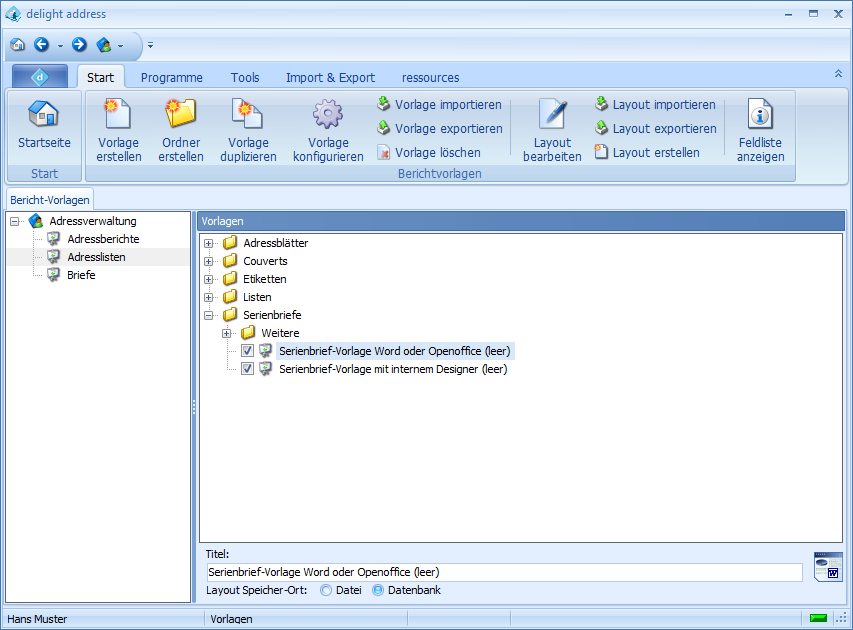
Klappen Sie den Ordner Serienbriefe aus und markieren Sie eine bestehende Serienbrief-Vorlage, die Sie als
Basis (Kopie) für ihren neuen Serienbrief verwenden möchten.
Es gibt zwei verschiedene Möglichkeiten/Technologien, um einen Serienbrief zu erstellen. Zum einen können Sie eine Word/OpenOffice Briefvorlage erstellen, oder sie wählen den internen Designer. Mit dem internen Designer ist kein externes Programm (wie z.B. Word oder OpenOffice) erforderlich, das Bearbeiten der Briefvorlage ist allerdings etwas umständlicher als mit Word oder OpenOffice. Bei sehr vielen Serienbriefen (mehreren 1000 Seiten) ist der interne Designer aus Geschwindigkeitsgründen aber unbedingt zu empfehlen.
In dieser Anleitung wird nur das Erstellen eines Word-Serienbriefes in einem für die meisten Anwender einfachsten und passendsten Beispiel beschrieben. Bei der Standard-Installation ist dazu die Vorlage "Serienbrief-Vorlage Word oder OpenOffice (leer)" installiert.
3. Rechts-Klicken sie auf die Vorlage und wählen Sie Kopie erstellen.
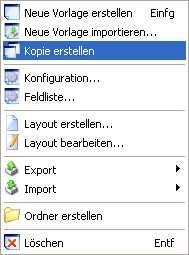
4. Geben Sie für die neue oder kopierte Vorlage im Eingabefeld Titel den gewünschten Namen des Serienbriefes an. (z.B. Neujahrsgruss 2010).

5. Führen Sie einen Doppelklick auf die Vorlage aus. Damit wird die Serienbriefvorlage im Office-Paket (Word, OpenOffice...) zu Bearbeitung geöffnet.
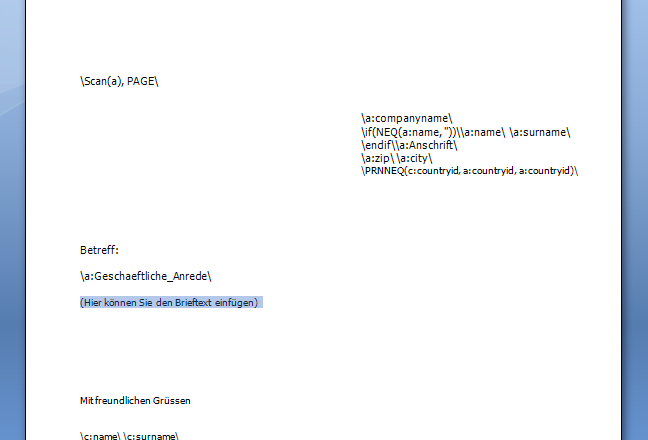
Ändern und gestalten Sie die Briefvorlage nach ihren Wünschen.
Zu beachten bei Vorlagen in Word oder OpenOffice:
•Der Text \Scan(a), PAGE\ muss immer ganz zuoberst auf der Seite stehen.
•Der Text \endscan\ muss immer ganz zu unterst auf der Seite stehen.
Um Inhalte (Platzhalter) aus der Adressdatenbank einzufügen, werden sogenannte Makros verwendet. Um z.B. den Namen des Empfängers einzufügen wird das Makro \a:name\ verwendet. Makros stehen immer zwischen zwei \\.
Anmerkung: Welche Makros zur Verfügung stehen, können Sie in der Vorlagenverwaltung mit einem Rechtsklick auf die Vorlage => Feldliste nachschauen. Um das jetzt an dieser Stelle zu tun, müssen Sie die Textverarbeitung (Word, OpenOffice...) wieder schliessen. Haben Sie die Feldliste geöffnet, können Sie bei geöffneter Feldliste die Vorlage wieder mit einem Doppelklick öffnen und weiterbearbeiten. Falls Sie die Makros benötigen, können Sie die Feldliste in Zukunft gleich schon vor Schritt 5 anzeigen.
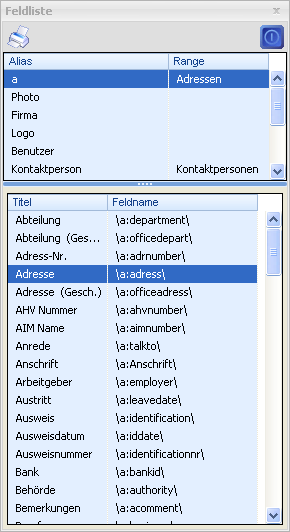
6. Wenn Sie die Vorlage nach Ihren Wünschen bearbeitet und geschaltet haben, schliessen Sie die Textverarbeitung (Word, OpenOffice...). Beantworten Sie die Frage, ob das Dokument gespeichert werden soll, mit JA.
7. Wechseln Sie in das Menü Adresslisten.
8. Filtern Sie die Adressliste so, dass diese alle Adressen, die einen Serienbrief erhalten sollen, anzeigt. Es ist auch möglich, einzelne Adressen über Mehrfachselektion auszuwählen. Sobald mehr als eine Adresse markiert ist, wird der Serienbrief nur für alle markierten Adressen erstellt.
9. Klicken Sie im Menü auf Berichte => Adresslisten => Serienbriefe und wählen Sie den in Schritt 4 benannten Serienbrief.
10. Ist der Serienbrief erstellt, wird er automatisch im Textverarbeitungsprogramm geöffnet. Sie können den Serienbrief nun prüfen und drucken. Für weitere Änderungen können Sie die Textverarbeitung ohne zu speichern wieder schliessen und nochmals zurück zu Schritt 5 gehen.
siehe auch:
Handbuch Referenz RTF-Berichte
Handbuch Designer